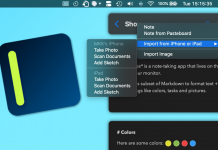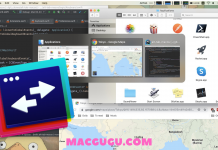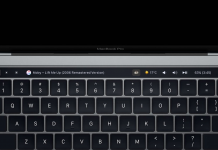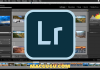Ẩn các tệp và thư mục khỏi con mắt tò mò của người khác bằng máy Mac của bạn.
Thư mục bí mật rất hữu ích để giữ thông tin của bạn khỏi con mắt tò mò, nó che giấu các thư mục và tệp trên máy Mac của bạn bằng một cú nhấp chuột, nó cung cấp cho bạn một cách dễ dàng và nhanh chóng để ẩn các thư mục và tài liệu cá nhân.

Làm cách nào để tạo các tệp và thư mục vô hình trên máy Mac?
Câu trả lời rất đơn giản: với Thư mục bí mật! Thư mục bí mật cung cấp một cách dễ dàng và nhanh chóng để bảo vệ tài liệu cá nhân và tránh việc người dùng khác nhìn thấy, sửa đổi hoặc xóa chúng. Nó cho phép người dùng ẩn các thư mục và nội dung của họ. Tập tin và thư mục có thể được thêm bằng một cú nhấp chuột vào hộp thoại chọn hoặc thông qua kéo và thả. Hệ thống bảo vệ này dựa trên nguyên tắc rằng không ai sẽ cố mở tệp mà anh ấy / cô ấy không thể nhìn thấy hoặc biết.
Giải pháp hoàn hảo
Thư mục bí mật cấu thành giải pháp hoàn hảo nếu bạn muốn ngăn người dùng máy Mac thỉnh thoảng xem, mở hoặc thay đổi tệp hoặc tài liệu trong khi duyệt nội dung trong ổ cứng của bạn. Secret Folders rất hữu ích để giữ thông tin của bạn khỏi con mắt tò mò hoặc những đứa trẻ có thể vô tình sửa đổi hoặc xóa các tập tin của bạn.

Sử dụng mật khẩu
Nút kiểm tra ‘Yêu cầu mật khẩu’ cho phép bạn bảo vệ ứng dụng bằng mật khẩu. Nếu tùy chọn này được chọn, khi mở Thư mục bí mật Apimac, hộp thoại mật khẩu sẽ được hiển thị. Để có quyền truy cập vào ứng dụng, cần phải nhập đúng mật khẩu. Thư mục bí mật rất hữu ích để giữ thông tin của bạn khỏi con mắt tò mò, nó che giấu các thư mục và tệp trên máy Mac của bạn bằng một cú nhấp chuột, nó cung cấp cho bạn một cách dễ dàng và nhanh chóng để ẩn tài liệu cá nhân.
Thư mục bí mật thực sự đơn giản để sử dụng
Phương pháp đơn giản và đơn giản nhất để bảo vệ tệp. Thư mục bí mật cho phép bạn xây dựng một danh sách các tệp và thư mục mà bạn có thể hiển thị hoặc ẩn với một cú nhấp chuột đơn giản.

Lưu ý về bảo mật
Ứng dụng này sử dụng chức năng tiêu chuẩn của hệ điều hành để ẩn các thư mục và tệp. Các lập trình viên và người dùng có kinh nghiệm có thể có quyền truy cập vào một thư mục được ẩn đi và có một số ứng dụng cho phép bạn mở các tệp vô hình. Cho dù bạn cần các cấp độ nâng cao để bảo vệ dữ liệu của mình, vẫn có những cách khác như bảo vệ thông tin trên phương tiện lưu động (như tạo hình ảnh đĩa được mã hóa bằng cách sử dụng macOS FileVault).
Bạn có thể tìm hiểu thêm về bảo vệ dữ liệu trên Mac bằng cách truy cập trang bảo vệ dữ liệu trên trang Mac trên trang của Apple.